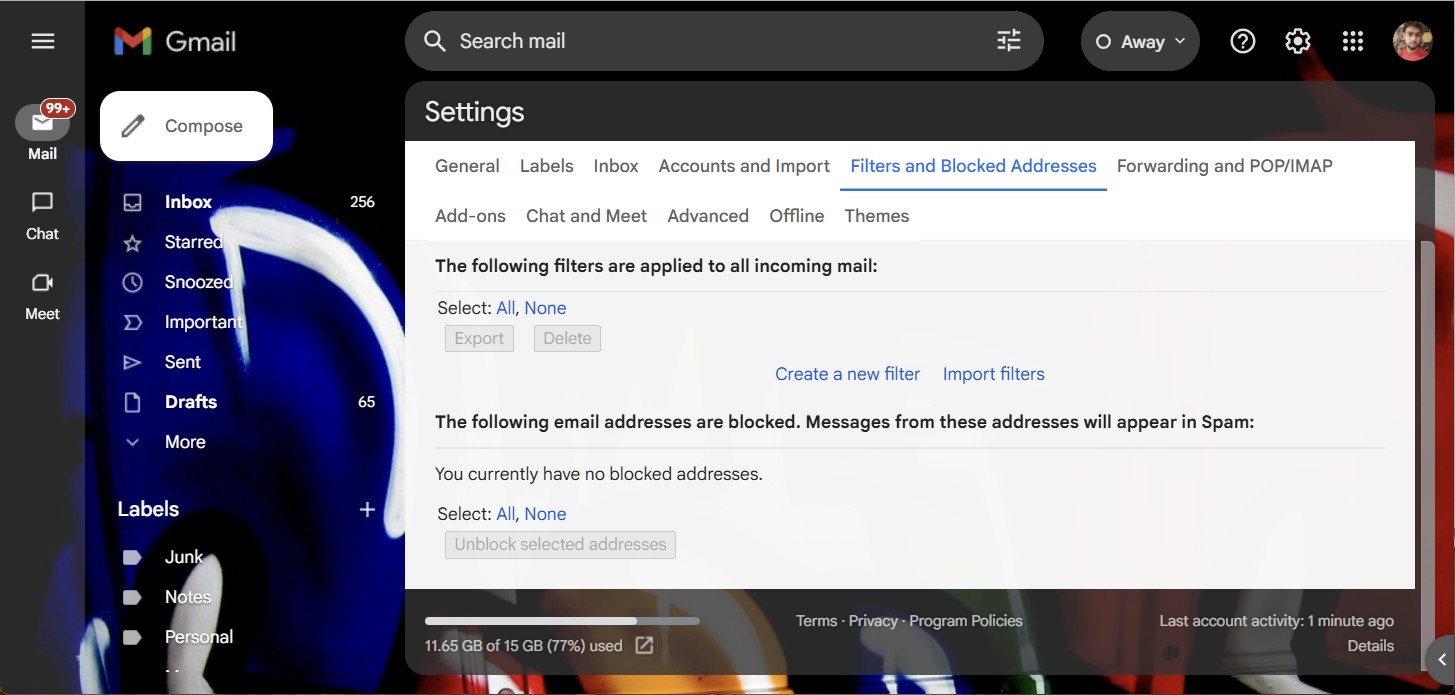Contents
Windows Defender là phần mềm diệt virus tích hợp quan trọng giúp bảo vệ máy tính của bạn khỏi các loại phần mềm độc hại và mối đe dọa bảo mật. Tuy nhiên, người dùng có thể gặp phải một vấn đề phổ biến khi tính năng Virus & Threat Protection trong Windows Defender hiển thị thông báo lỗi “Engine Unavailable”, ngăn cản việc quét virus và khiến hệ thống của bạn dễ bị tấn công. Trong bài viết này, chúng tôi sẽ khám phá các giải pháp giúp khắc phục vấn đề này và khôi phục lại chức năng đầy đủ của tính năng bảo mật quan trọng này.
Nguyên Nhân Gây Ra Lỗi “Engine Unavailable” Trên Windows Defender
Tính năng Virus & Threat Protection thường trở nên không khả dụng sau khi cập nhật Windows Defender không thể cài đặt vào hệ thống. Điều này có thể xảy ra do nhiều lý do, và chúng tôi đã liệt kê một số nguyên nhân phổ biến dưới đây:
- Các dịch vụ liên quan bị vô hiệu hóa: Các dịch vụ cần thiết để cài đặt cập nhật Windows Defender có thể bị vô hiệu hóa, ngăn cản hệ thống cập nhật.
- Các tệp của Windows Security bị hỏng: Có thể có vấn đề với tiện ích Windows Security. Một lỗi tạm thời hoặc lỗi hỏng có thể đã ảnh hưởng đến nó, khiến nó hoạt động không đúng cách.
- Phần mềm xung đột: Phần mềm cung cấp các chức năng tương tự có thể xung đột với Windows Defender và các quy trình liên quan của nó.
- Các tệp Windows bị hỏng hoặc phần mềm độc hại: Các tệp hệ thống quan trọng có thể bị hỏng, ảnh hưởng đến chức năng cập nhật của Windows. Hệ thống của bạn cũng có thể bị nhiễm phần mềm độc hại.
Dù nguyên nhân gây ra vấn đề là gì, các giải pháp chúng tôi liệt kê dưới đây chắc chắn sẽ giúp bạn khôi phục lại tính năng Virus & Threat Protection. Chúng tôi khuyên bạn nên khởi động lại máy tính và thử cài đặt lại bản cập nhật trước khi tiếp tục. Trong một số trường hợp, một lỗi hệ thống tạm thời có thể gây ra vấn đề và việc khởi động lại đơn giản có thể giải quyết nó.
1. Khởi Động Lại Dịch Vụ Security Center
Dịch vụ Security Center trong Windows chịu trách nhiệm quản lý các dịch vụ liên quan đến bảo mật, bao gồm cả Windows Defender. Nếu dịch vụ này không hoạt động đúng cách, nó có thể ngăn bạn cập nhật hoặc sử dụng Defender.
May mắn thay, các vấn đề về dịch vụ thường dễ dàng giải quyết. Hầu hết thời gian, việc khởi động lại dịch vụ có thể giúp nó hoạt động trở lại bình thường.
Dưới đây là cách bạn có thể khởi động lại dịch vụ Security Center:
- Nhấn tổ hợp phím Win + R để mở hộp thoại Run.
- Nhập “services.msc” vào hộp thoại Run và nhấn Enter.
- Trong cửa sổ tiếp theo, cuộn xuống để tìm dịch vụ Security Center và nhấp chuột phải vào nó.
- Chọn Properties từ menu ngữ cảnh.
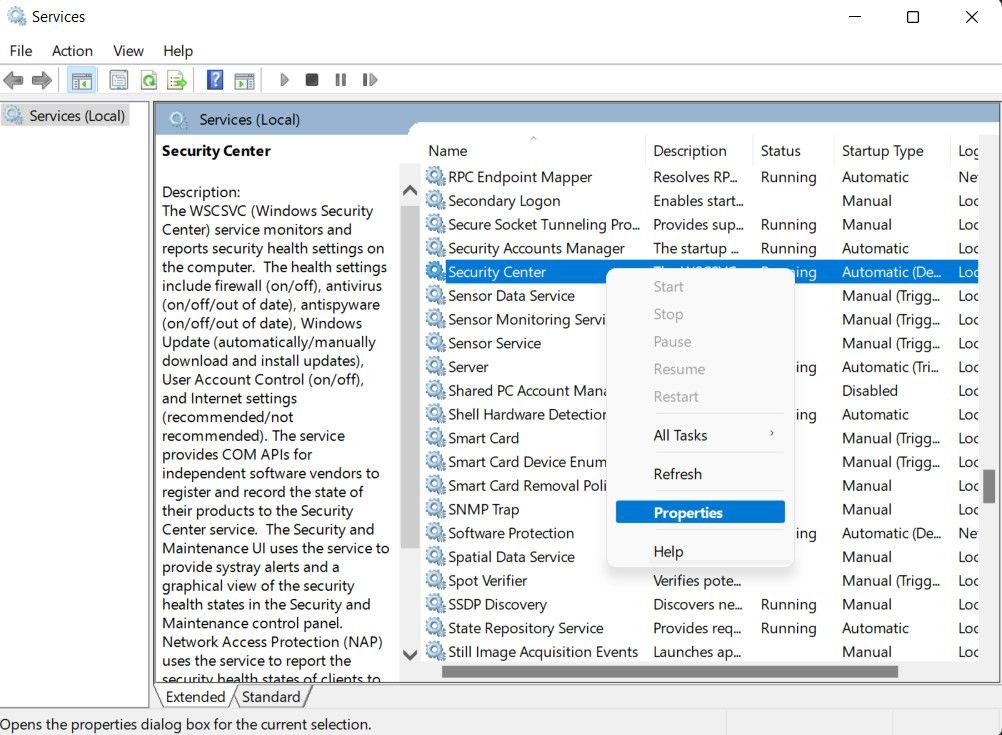 Khởi động lại dịch vụ Security Center
Khởi động lại dịch vụ Security Center - Bây giờ, nhấp vào nút Stop, đợi vài giây, sau đó nhấp vào Start.
- Mở rộng danh sách Startup type và chọn Automatic.
- Nhấp Apply > OK để lưu thay đổi và đóng tiện ích Services.
Bây giờ bạn có thể thử lại việc cài đặt bản cập nhật Defender và kiểm tra xem việc khởi động lại dịch vụ đã khắc phục vấn đề chưa.
2. Chỉnh Sửa Các Khóa Registry Liên Quan
Bạn cũng có thể kích hoạt các dịch vụ của Windows Defender bằng cách sử dụng Registry Editor. Trong phương pháp này, chúng ta sẽ vô hiệu hóa các giá trị DisableAntiSpyware và DisableAntiVirus. Sau đó, chúng ta sẽ xóa bất kỳ mục Registry bị hỏng nào mà phần mềm độc hại có thể đã giới thiệu vào hệ thống.
Tuy nhiên, trước khi tiếp tục, chúng tôi khuyên bạn nên tạo bản sao lưu Registry, chỉ để đảm bảo an toàn.
Khi đã hoàn tất, hãy tiếp tục với các bước dưới đây:
- Nhấn tổ hợp phím Win + R để mở hộp thoại Run.
- Nhập “regedit” vào hộp thoại Run và nhấn Enter.
- Nhấp Yes trong cửa sổ User Account Control.
- Khi bạn đã vào bên trong Registry Editor, điều hướng đến vị trí sau:
HKEY_LOCAL_MACHINE\SOFTWARE\Policies\Microsoft\Windows Defender - Chuyển sang ngăn bên phải và tìm giá trị DisableAntiSpyware.
- Nhấp đúp vào nó và dưới Value data, nhập 0.
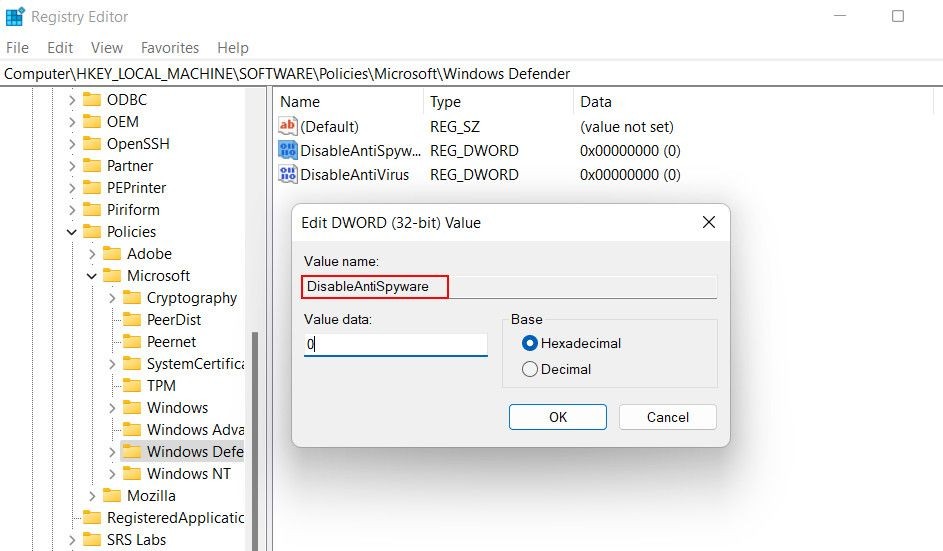 Thay đổi giá trị dữ liệu thành 0
Thay đổi giá trị dữ liệu thành 0 - Làm tương tự với giá trị DisableAntiVirus trong cùng cửa sổ.
- Sau đó, điều hướng đến vị trí sau trong Registry Editor:
HKEY_LOCAL_MACHINESoftwareMicrosoftWindows NTCurrentVersionImage File Execution Options - Tại đây, nhấp chuột phải vào các giá trị MSASCui.exe, MpCmdRun.exe và MsMpEng.exe lần lượt và chọn Delete.
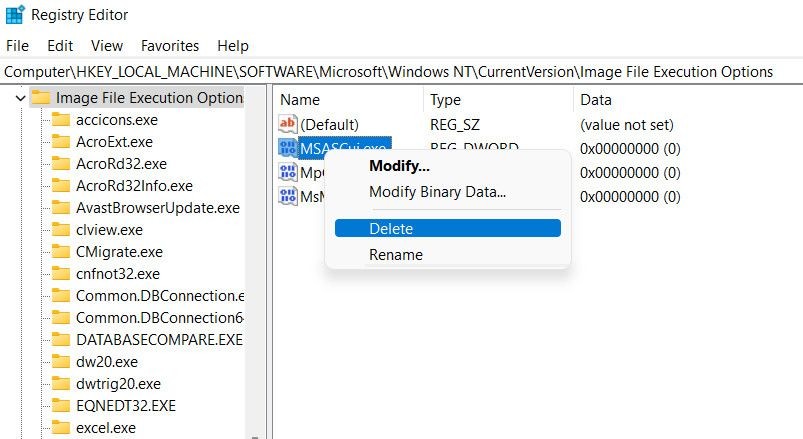 Xóa mục Registry
Xóa mục Registry - Cuối cùng, đóng Registry Editor và khởi động lại máy tính. Sau khi khởi động lại, kiểm tra xem vấn đề đã được giải quyết chưa.
3. Cài Đặt Thủ Công Bản Cập Nhật
Nếu hệ thống không thể cài đặt bản cập nhật Windows Defender tự động, bạn cũng có thể cài đặt thủ công.
Điều này có thể được thực hiện bằng cách truy cập trang Microsoft security updates và tìm bản cập nhật cần thiết trong phần “manually download the update”. Bạn có thể chọn phiên bản phù hợp dựa trên hệ thống của mình và cài đặt nó.
Bạn cũng có thể sử dụng tiện ích Powershell để cài đặt bản cập nhật thủ công. Chúng tôi đã thảo luận về các phương pháp cập nhật thủ công Windows Defender, vì vậy hãy chắc chắn kiểm tra nó.
4. Đặt Lại Windows Security
Như chúng tôi đã đề cập trước đó, có thể có vấn đề với chính Windows Security. Vấn đề này có thể được giải quyết bằng cách đặt lại tiện ích, điều này sẽ xóa tất cả các cài đặt và cấu hình của nó, khôi phục lại trạng thái mặc định.
Dưới đây là cách bạn có thể đặt lại ứng dụng Windows Security:
- Nhấn tổ hợp phím Win + S để mở tiện ích Windows Search.
- Nhập Powershell vào thanh tìm kiếm và nhấp vào Run as administrator.
- Trong cửa sổ Powershell, nhập lệnh dưới đây và nhấn Enter.
Get-AppxPackage Microsoft.SecHealthUI -AllUsers | Reset-AppxPackage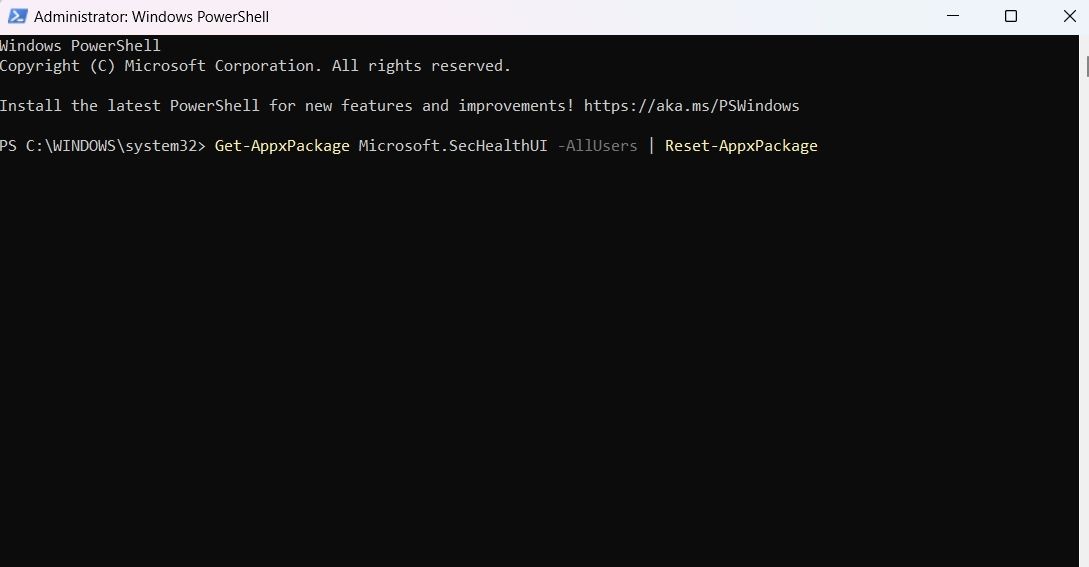 Lệnh đặt lại Windows Security trong Powershell
Lệnh đặt lại Windows Security trong Powershell - Khi lệnh được thực thi, thoát Powershell và kiểm tra xem vấn đề đã được giải quyết chưa.
5. Gỡ Bỏ Phần Mềm Xung Đột
Nếu bạn đã cài đặt phần mềm bảo mật của bên thứ ba trên hệ thống, nó có thể đang can thiệp vào các quy trình của Windows Defender, ngăn cản nó cập nhật hoặc hoạt động đúng cách.
Nếu điều này áp dụng cho bạn, chúng tôi khuyên bạn nên tạm thời vô hiệu hóa chương trình bảo mật hoặc gỡ bỏ nó. Bạn có thể làm điều này bằng cách sử dụng Control Panel hoặc ứng dụng Settings. Chúng tôi có một hướng dẫn chi tiết thảo luận về cách gỡ bỏ chương trình trong Windows mà bạn có thể tham khảo nếu cần giúp đỡ.
Nếu bạn có thể cập nhật thành công Windows Defender sau khi gỡ bỏ phần mềm của bên thứ ba, điều này cho thấy rằng chương trình đó thực sự là nguyên nhân. Trong trường hợp này, bạn có thể chuyển sang một giải pháp thay thế của bên thứ ba tốt hơn. Dưới đây là một số chương trình diệt virus miễn phí tốt nhất mà bạn có thể cân nhắc cài đặt.
-
Làm thế nào để biết Windows Defender đang gặp vấn đề?
Bạn có thể kiểm tra trạng thái của Windows Defender trong phần Virus & Threat Protection. Nếu thấy thông báo lỗi “Engine Unavailable”, có nghĩa là Windows Defender đang gặp vấn đề. -
Tại sao việc khởi động lại máy tính lại giúp khắc phục lỗi?
Khởi động lại máy tính có thể giúp xóa bỏ các lỗi hệ thống tạm thời và khôi phục lại các dịch vụ cần thiết cho Windows Defender. -
Có nên sử dụng phần mềm diệt virus của bên thứ ba thay thế Windows Defender không?
Nếu Windows Defender gặp vấn đề liên tục, bạn có thể cân nhắc sử dụng phần mềm diệt virus của bên thứ ba để đảm bảo bảo mật cho hệ thống. -
Làm thế nào để đảm bảo Windows Defender luôn được cập nhật?
Bạn nên kiểm tra và cài đặt các bản cập nhật Windows thường xuyên để đảm bảo Windows Defender luôn được cập nhật. -
Có cách nào để phòng ngừa lỗi “Engine Unavailable” không?
Để phòng ngừa lỗi này, bạn nên giữ cho hệ thống của mình luôn được cập nhật và tránh cài đặt các phần mềm có thể xung đột với Windows Defender. -
Làm thế nào để liên hệ với đội ngũ hỗ trợ của Microsoft nếu vấn đề không được giải quyết?
Bạn có thể truy cập trang hỗ trợ của Microsoft và gửi yêu cầu hỗ trợ hoặc liên hệ qua điện thoại hoặc email. -
Có nên sao lưu Registry trước khi chỉnh sửa không?
Có, việc sao lưu Registry là rất quan trọng để đảm bảo bạn có thể khôi phục lại nếu có bất kỳ lỗi nào xảy ra trong quá trình chỉnh sửa.
Khôi Phục Lại Windows Defender
Các vấn đề với Windows Defender có thể gây khó chịu và làm hệ thống của bạn dễ bị tấn công bảo mật. Hy vọng rằng, các giải pháp chúng tôi đã mô tả ở trên sẽ giúp bạn khắc phục vấn đề “engine unavailable” và sử dụng chương trình bảo mật với hiệu suất tối đa. Nếu vấn đề xảy ra lặp lại trong tương lai, bạn có thể báo cáo vấn đề cho đội ngũ hỗ trợ chính thức của Microsoft và chuyển sang giải pháp của bên thứ ba cho đến khi có bản sửa lỗi chính thức được phát hành.